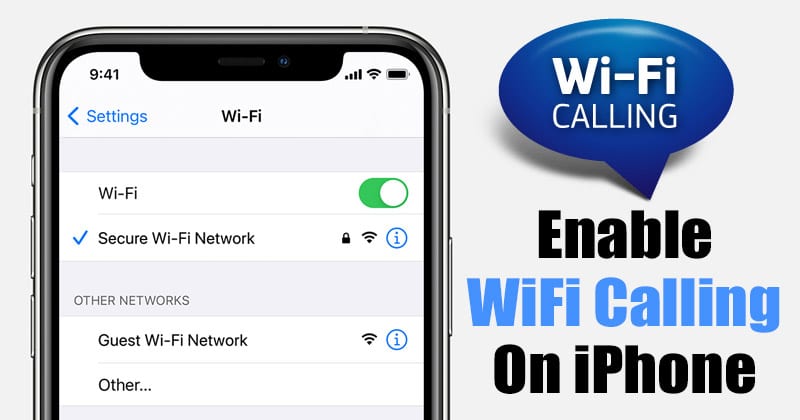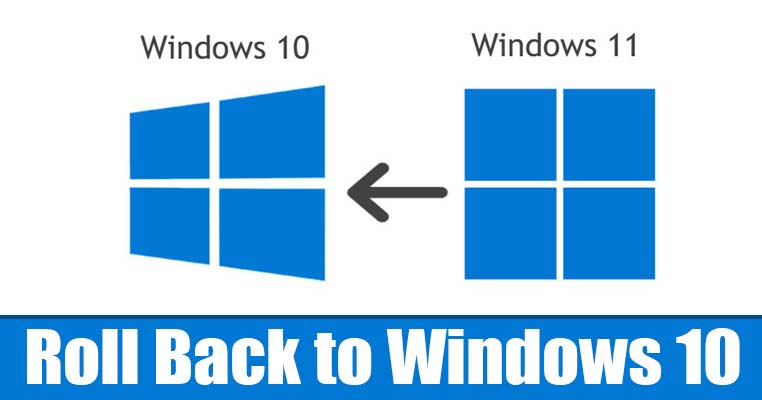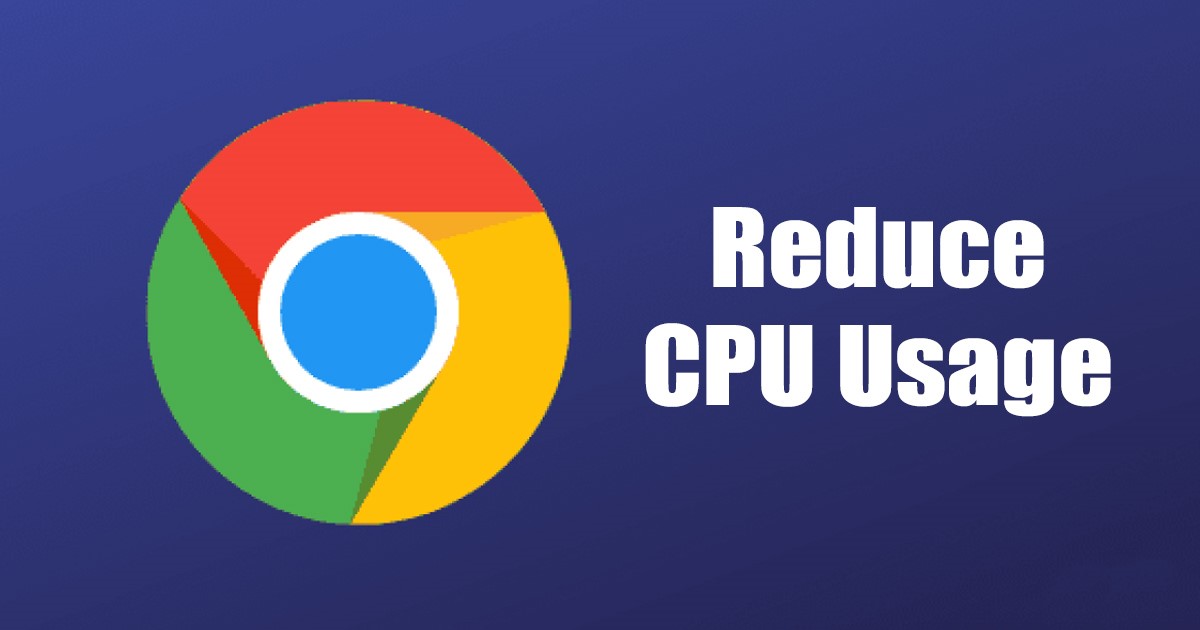Podívejte se, co zabírá místo na jednotce ve Windows 11

Windows 10 i Windows 11 vám nabízejí několik způsobů, jak zkontrolovat spotřebu úložiště. V každém z operačních systémů můžete rychle zkontrolovat, co zabírá místo na disku.
S Windows 11 však získáte podrobnější přehled o každé položce, která spotřebovává váš úložný prostor. Kromě toho vám nový Windows 11 poskytuje několik funkcí pro řešení problémů se správou úložiště, jako je Storage Sense, Vyčištění disku atd.
Zkontrolujte, co zabírá místo na Disku ve Windows 11
Pokud tedy hledáte způsoby, jak efektivněji udržovat svůj úložný prostor, pravděpodobně čtete toho správného průvodce.
Tento článek bude sdílet některé jednoduché kroky ke kontrole, které soubory zabírají místo v systému Windows 11. Pojďme se podívat.
1. Nejprve klikněte na tlačítko Start a vyberte Nastavení.
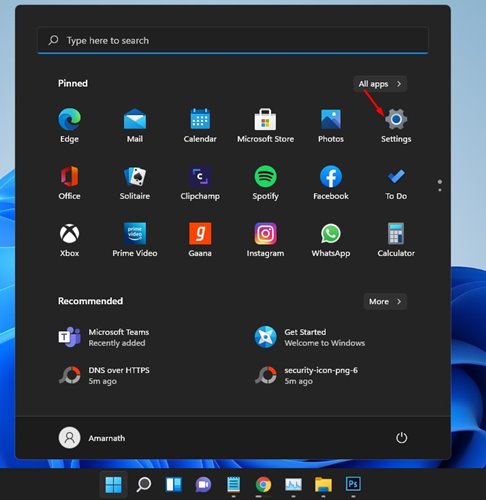
2. Na stránce Nastavení klikněte na možnost Systém, jak je znázorněno na obrázku níže.
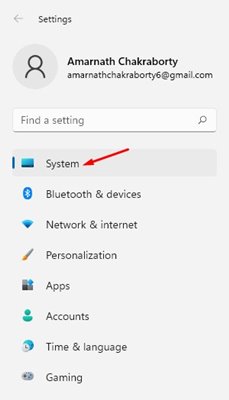
3. V pravém podokně klikněte na možnost Úložiště.
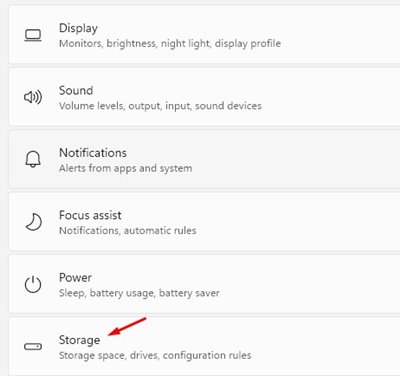
4. Nyní Windows 11 zobrazí instalační jednotku Windows, obvykle jednotku C:.
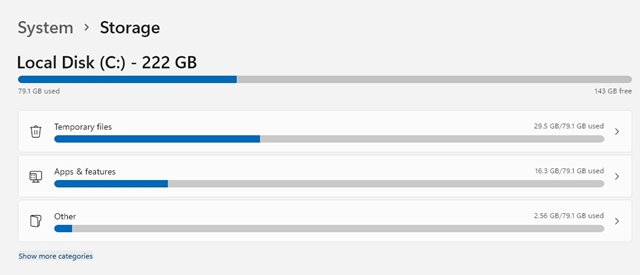
5. V pravém podokně se zobrazí typy souborů využívající váš úložný prostor. Další kategorie zobrazíte kliknutím na odkaz Zobrazit další kategorie.
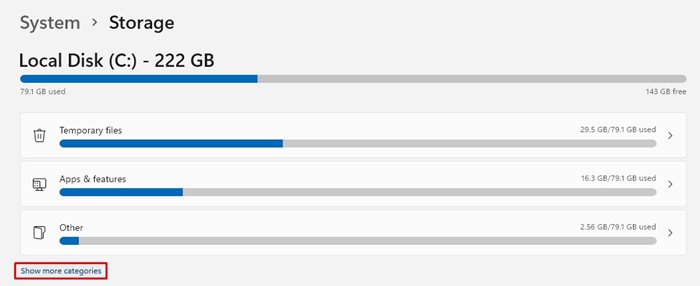
6. Chcete-li zkontrolovat spotřebu úložiště na jiných jednotkách, klikněte na možnost Rozšířené nastavení úložiště.
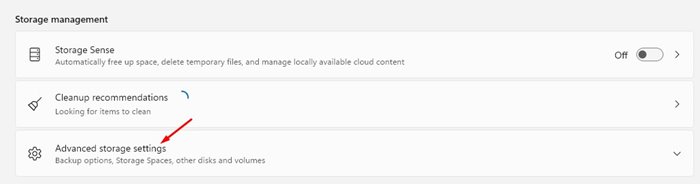
7. V rozevíracím seznamu klikněte na Úložiště používané na jiných jednotkách.
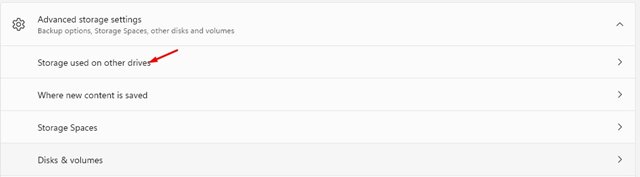
8. Na další stránce vyberte jednotku, kterou chcete zkontrolovat.
A je to! Jsi hotov. Takto můžete zkontrolovat, co zabírá místo na jednotce v systému Windows 11.
Jak optimalizovat úložiště ve Windows 11?
Pokud si přejete uvolnit nějaký úložný prostor ve Windows 11, musíte nakonfigurovat Storage Sense. Storage sense analyzuje váš disk a v pravidelných intervalech čistí nevyžádané soubory a soubory koše.
Sdíleli jsme podrobný návod, jak aktivovat smysl úložiště v systému Windows 11. Podle tohoto průvodce můžete nastavit smysl úložiště na svém zařízení.
Takže tato příručka je o tom, jak zjistit, co zabírá místo na jednotce v systému Windows 11. Doufám, že vám tento článek pomohl! Sdílejte to prosím také se svými přáteli. Máte-li v této souvislosti nějaké pochybnosti, dejte nám vědět do pole pro komentáře níže.